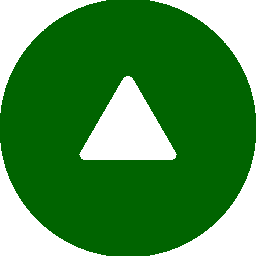|
|
布基礎の配置 |  |
| 入力▶部材 ▶布基礎 | ||
 ダイアログ
ダイアログ

| 項 目 | 説 明 |
|---|---|
| 断面名称 | 【布基礎断面リスト】で入力した布基礎断面名称から選択します。 【布基礎断面リスト】の[表示]を「する」とした断面名称が表示されます。 「リストから選択…」をクリックすると、[布基礎断面リスト]ダイアログが表示され、 布基礎断面リストから選択することができます。 |
| 寸法 | [断面名称]で選択した断面の寸法が表示されます。 説明1.参照 |
| 断面計算する | 断面計算する場合にチェックします。 |
| 主筋 上端 1段筋 |
[断面名称]で選択した断面の主筋の径、本数が表示されます。 |
| 2段筋 | |
| コンクリート縁から 主筋重心までの 距離dt(mm) |
コンクリート上端縁から上端筋重心までの距離を直接入力する場合にチェックし、 値を入力します。 |
| 下端 1段筋 |
説明は、[上端]と同じです。 ただし、上端は下端と読替えます。 |
| 2段筋 | |
| コンクリート縁から 主筋重心までの 距離dt(mm) | |
| せん断補強筋 | [断面名称]で選択した断面のせん断補強筋の径、本数、ピッチが表示されます。 |
| 底盤横筋 | [断面名称]で選択した断面の底盤横筋の径、ピッチが表示されます。 |
| ※ | ダイアログには、前回設定した内容が表示されます。 |
 説 明
説 明
- 基礎の各寸法は下図のとおりです。
基礎天端位置 タイプ ⊥ L 逆L GL(地盤面)
より上


GL(地盤面)
より下


「断面計算する」をチェックした布基礎は赤く表示されます。
[参照]ボタンをクリックし、 すでに配置されている布基礎をクリックすると選択した布基礎の仕様がダイアログに反映されます。
偏心布基礎のねじりモーメントに対する検討は、 タイプが「L」、または「逆L」で、検定計算の場合に行います。
ただし、斜めに配置された布基礎については偏心布基礎のねじりモーメントに対する検討は行いません。
ねじりモーメントによる直交基礎ばり主筋の検定は、直交布基礎に断面計算の指定がある場合に行います。
 サブメニュー
サブメニュー
コマンドの下にある▼をクリックするとサブメニューが表示され、コマンドを実行することができます。
 |
|
 操 作
操 作
 配置
配置
- グリッドにカーソルを合わせクリックすると、ラバーバンドが表示されます。
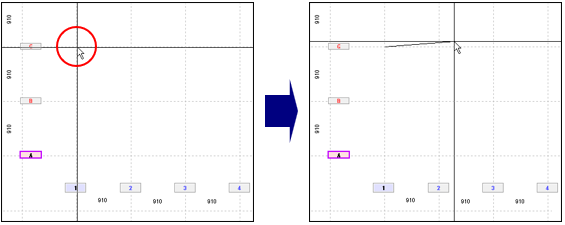
※ 右クリックすると、ラバーバンドを解除します。 - 次のグリッドにカーソルを合わせクリックすると、布基礎が配置されます。
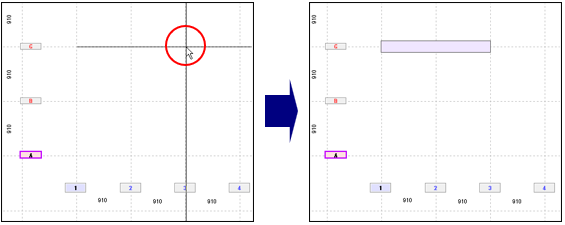
また、ドラッグしながら配置する範囲を指示すると、一度に複数の布基礎を配置することができます。
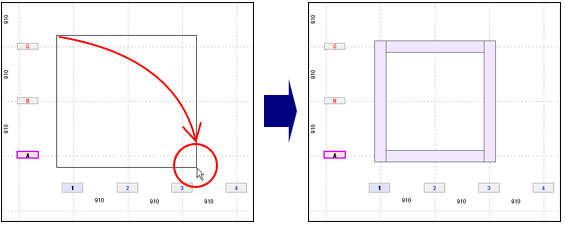
- 右クリックしてダイアログを表示します。
[キャンセル]ボタンをクリックし、コマンドを解除します。
※ ダイアログが画面に表示されている状態で、 伏図の作業ウィンドウ内を右クリックしても、コマンドを解除します。
 削除
削除
- サブメニューから[
 布基礎の削除]を選択します。
布基礎の削除]を選択します。 - 削除したい布基礎にカーソルを合わせクリックすると、布基礎が削除されます。
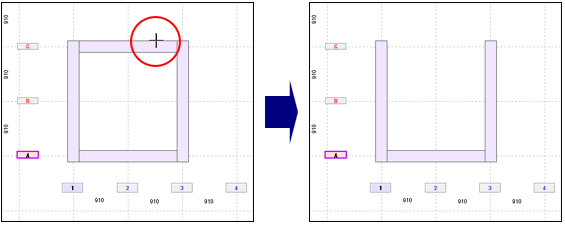
また、ドラッグしながら削除する範囲を指示すると、一度に複数の布基礎を削除することができます。
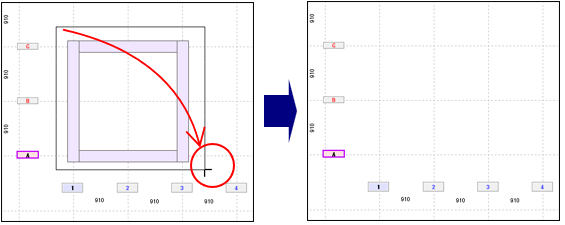
- 伏図の作業ウィンドウ内を右クリックし、コマンドを解除します。
※ キーボードの[Esc]キーを押して、コマンドを解除することもできます。